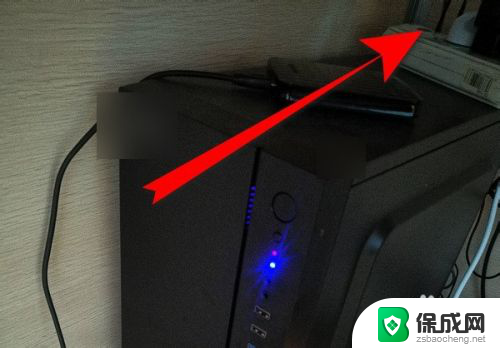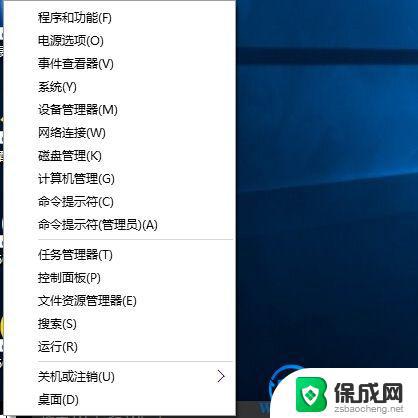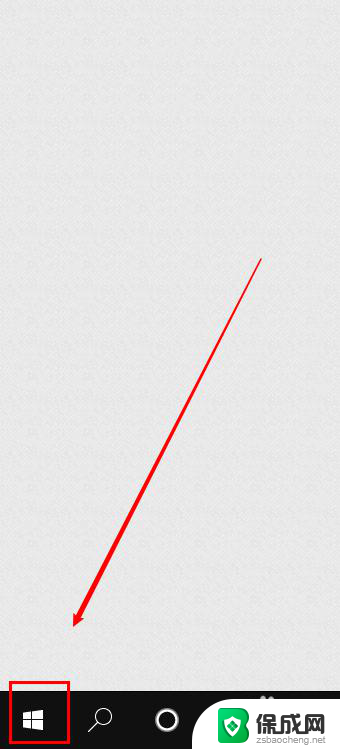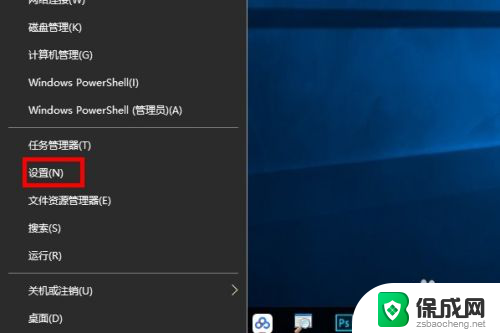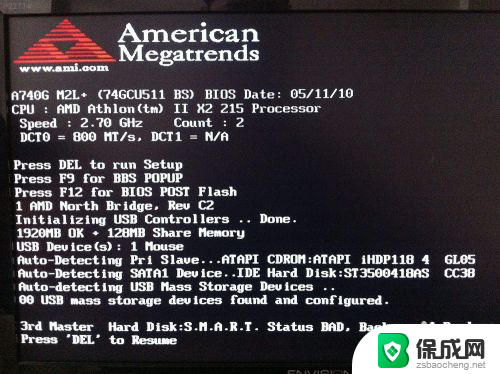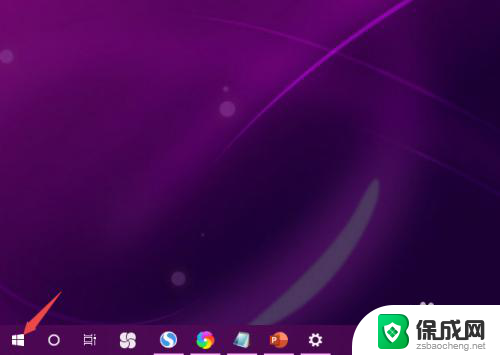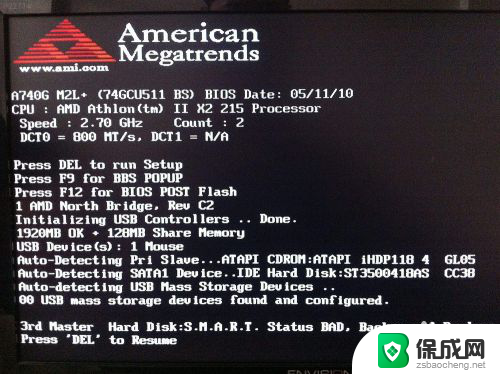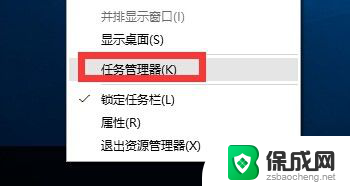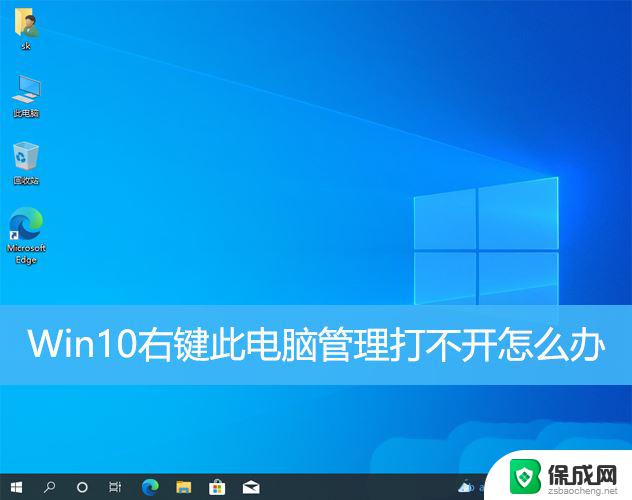键盘上windows键按不开怎么办 win键按下没有反应win10系统怎么处理
当你按下键盘上的Windows键却发现没有任何反应时,可能是因为键盘连接不良或者键盘本身出现故障,针对这种情况,我们可以尝试重新连接键盘或更换一个可靠的键盘进行测试。如果你使用的是Windows 10系统,可以尝试通过更新驱动程序或者重启系统来解决该问题。希望以上建议能帮助你解决突发的键盘问题。
具体步骤:
1.首先我们需要想到的就是键盘上面的win按键是不是失灵了,大家不要笑或者觉得不可能的.键盘某个按键失灵是很正常的,所以这种情况下有可能发生我们可以下载一个键盘测试软件看一下是不是失灵了

2.这个时候我们可以调用出来系统自带的屏幕键盘来测试一下看看能不能用
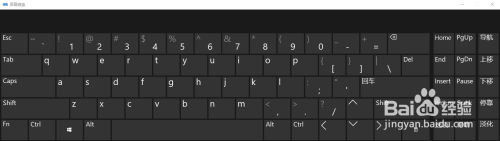
3.调用屏幕键盘命令是osk,因为键盘win按键不能用所以不能win+r按键打开运行我们就需要鼠标点击电脑右下角的win图标 -----找到系统文件夹里面的那个运行打开
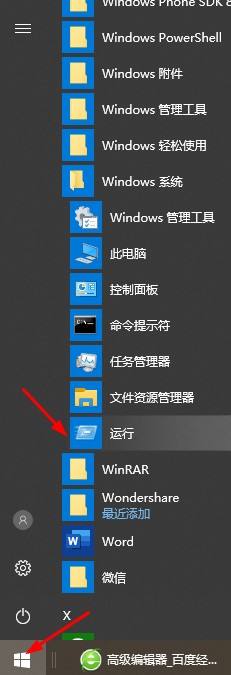
4.然后在运行界面输入osk 在点击确定就调用出来win自带的屏幕键盘
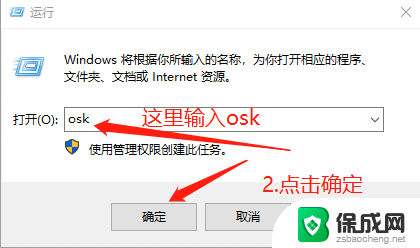
5.然后点击键盘的win按键看一下能不能调用出来菜单,如果可以键盘按键失灵了如果一样不可以那么就系统问题 ,多试几次 有的电脑卡反应慢的
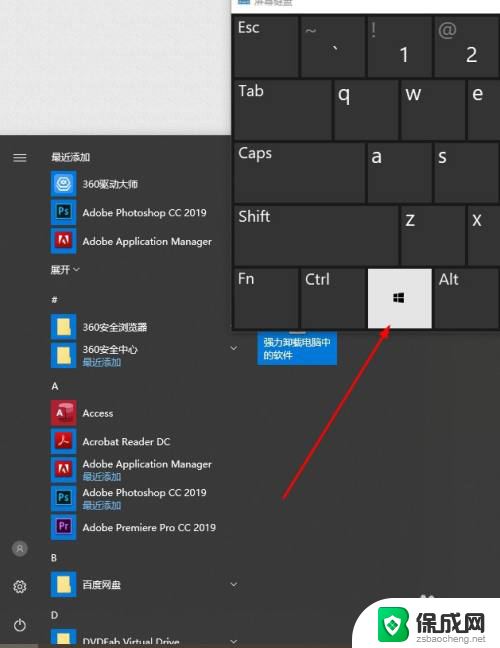
以上是解决无法按下Windows键的全部内容,如果还有不清楚的用户,可以参考以上小编的步骤进行操作,希望能对大家有所帮助。